Pada tips kali ini kita akan mencoba membuat semacam Virtual memory card diflashdisk, tujuannya tidak lain sebagai pengganti memory card PlayStation 2 untuk menyimpan (save game) permainan PS2. Dan tips ini khusus buat PlayStation yang menggunakan optik dan masih berfungsi dengan baik. Untuk lebih jelasnya kita masuk aja ketipsnya Software yang kita gunakan untuk membuat Virtual mc di flashdisk adalah HD Project dengan bantuan Ulaunc, untuk itu saya sudah bikin semacam CD booting multi untuk mempermudah instalasi Virtual mc ini, dimana isi bootingnya antara lain:
Masukkan Flashdisk diport USB Playstation 2 dan masukkan CD Multi yang sudah kita burning dan jika sudah berhasil booting, pilih Manejemen File (Ulaunc), kemudian browse ke mass, kemudian bikin folder sesuai dengan keinginan Temen" (pada contoh ini saya bikin folder dengan nama MC-8mb), setelah itu keluar dan masuk lagi ke cdfs dan pilih HDGUI (HD Project) kemudian tekan lingkaran (stik),
Tunggu sebentar dan Anda akan masuk ke booting HD Project dengan tampilan awal seperti gambar dibawah ini (maap gambarnya rada buram),



















- Ulaunc versi 4.25
- HD Project versi 1.07
Masukkan Flashdisk diport USB Playstation 2 dan masukkan CD Multi yang sudah kita burning dan jika sudah berhasil booting, pilih Manejemen File (Ulaunc), kemudian browse ke mass, kemudian bikin folder sesuai dengan keinginan Temen" (pada contoh ini saya bikin folder dengan nama MC-8mb), setelah itu keluar dan masuk lagi ke cdfs dan pilih HDGUI (HD Project) kemudian tekan lingkaran (stik),
Tunggu sebentar dan Anda akan masuk ke booting HD Project dengan tampilan awal seperti gambar dibawah ini (maap gambarnya rada buram),

Kemudian pilih MC TOOLS dan tekan Kali (X stik), dan akan masuk kegambar
seperti dibawah ini

Pilih MC CREATOR (tanda panah merah digambar diatas) dan tekan kali (X stik), dan akan masuk ke setting virtual MC seperti gambar dibawah ini,

Seperti gambar diatas untuk
VMC SIZE : 8 MB (Besar kapasitas MC sebesar 8 mb, Temen" bisa merubahnya ke ukuran yang dikehendaki)
VMC PORT : 0 (Flashdisk dicolok diport 0 (Port USB bagian atas PS2 ...-ver 11, port kiri untuk PS2 Slim)
STORE\MC PATH: ON
Kemudian pilih DESTINATION FILE dan tekan kali (X stik),

Pilih mass:/ kemudian tekan kali (X stik) seperti gambar diatas (tandah panah merah),
Kemudian akan masuk ke flashdisk, browse ke nama folder yang Anda bikin sebelumnya dengan Ulaunc (pada contoh ini saya berinama MC-8mb), kemudian tekan START, seperti gambar dibawah ini,

Dan akan seperti gambar dibawah ini,

Setelah itu pilih START CREATION dan tekan kali (X stik) untuk mulai membuat virtual MCnya, seperti gambar dibawah ini,

Maka make Virtual MCnya akan mulai diproses, seperti gambar dibawah ini,

Tunggu hingga proses format selesai, dan jika sudah virtual MCnya sudah bisa dicoba dengan memilih MC EMULATOR seperti gambar dibawah ini

Masukkan CDVD Game di DVD Rom PlayStation 2 dan ikuti perintah di monitor TV

Dan jika deteksi file IMGnya berhasil maka game akan loading dan virtual mcnya akan kebaca sebagai MC 1, dan sudah bisa digunakan untuk mensave permainan.
Selesai.
Untuk menggunakan Virtual MCnya sebagai berikutnya,
Masukkan CD Booting multi di DVD Rom PS2, setelah berhasil booting, Pilih Virtual MC PS2, dan akan masuk ke HD Project, seperti gambar dibawah ini,

Pilih SETTINGS, dan akan masuk kepengaturan seperti gambar dibawah ini

Pilih VIRTUAL MC SETTINGS, dan akan seperti gambar dibawah ini,

Di VIRTUAL MC PATH tentukan dimana virtual mcnya berada (pada contoh ini, difolder MC-8mb dengan nama file memorycard0.bin)
Untuk AUTO OPEN TRAY, set ON jika Anda ingin DVD Rom otomatis terbuka saat sudah ingin mulai main game dengan virtual MC.
Setelah selesai keluar dan SAVE SETTING
Jika save settingnya failed, Temen" masih bisa menggunakan virtual mc ini, cuma kekurangannya, tiap kali mau memulai main game dengan virtual mc ini, Temen" harus setting dulu patch dari virtual mc ini.
setelah selesai, keluar dengan menekan Segitiga (stik) dan pilih MC TOOLS dan pilih MC EMULATOR, masukkan CDVD Gamenya di DVD Rom PS2 dan Mainkan.
Selesai.
Untuk temen" yang ingin membuat Virtual MCnya dari MC PS2, Maka cara membuatnya adalah
Bikin dulu folder di flashdisk dengan bantuan Ulaunc (pada contoh ini saya beri nama MC-8mb-A)
Masuk di HD Project dan pilih MC DUMPPER seperti gambar dibawah ini,

Masukkan MC PS2 di slot 1 yang mau dicopy dan flashdisk diport USB PS2
Dan set setting dumpper seperti gambar dibawah ini

PORT : 0
SLOT : 0
dan pilih DESTINATION FILE kemudian tekan kali (x stik)

Masuk di mass dan browse ke folder dimana Temen" mau bikin mc Dumppernya, dalam contoh ini di folder MC-8mb-A, seperti gambar dibawah ini,

Pilih MC-8mb-A kemudian tekan START, dan akan seperti gambar dibawah ini,

Kemudian pilih START DUMPING untuk memulai bikin virtual MCnya dengan isi dari MC PS2 yang dimasukkan diport 1.
Tunggu hingga proses dumping selesai, dan jika sudah, maka di folder seperti contoh pada tips ini yaitu folder MC-8mb-A akan ada file virtual mc yang isinya adalah save permainan dari MC yang dicolok diport 1,
Untuk memulai menggunakan MC dumping ini, atur dulu setting VIRTUAL MC PATHnya ke folder dimana mc dumpingnya dibikin, dalam contoh ini di folder MC-8mb-A pada file memorycard0.bin, setelah selesai, masuk di MC TOOLS dan pilih MC EMULATOR, masukkan CDVD Gamenya di DVD Rom PS2 dan setelah file IMGnya berhasil dibaca, maka Temen" bisa memulai permainan dimana isi save game dari virtual mcnya sama dengan isi dari MC PS2 yang tadi di dumping.
Selesai.
Semoga Bermanfaat ....
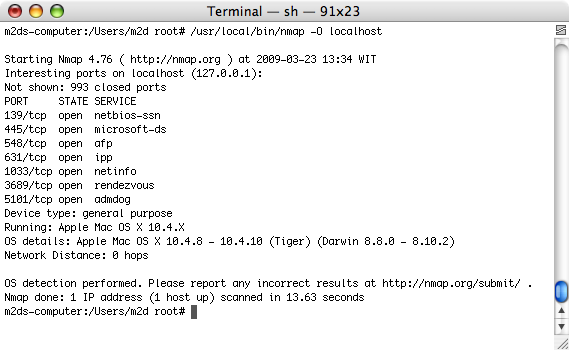
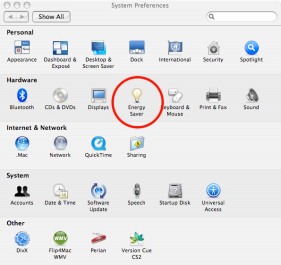
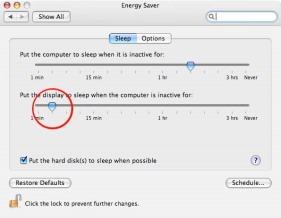
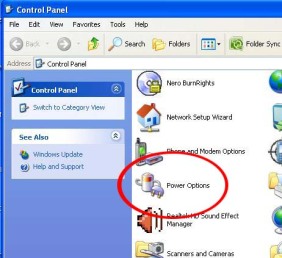
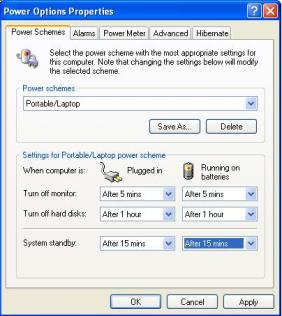
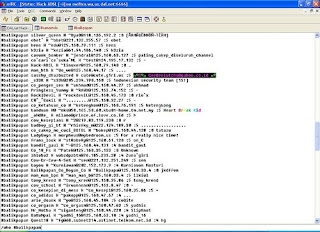
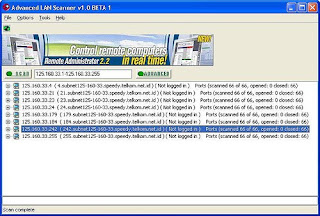
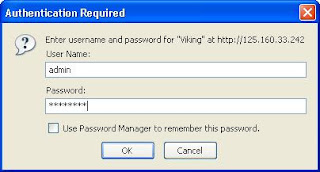
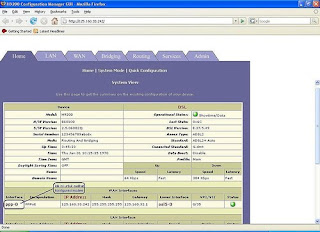
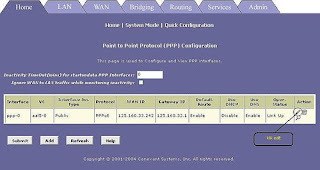
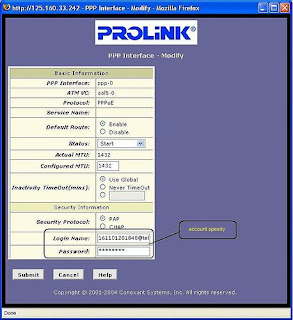
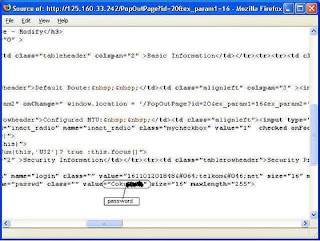
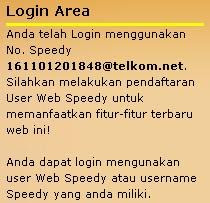
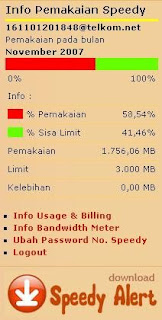
 Rekomendasi: gunakan versi Opera yang paling baru, karena selain lebih cepat juga lebih aman dari versi yang lama.
Rekomendasi: gunakan versi Opera yang paling baru, karena selain lebih cepat juga lebih aman dari versi yang lama. Rekomendasi: gunakan versi Mozilla Firefox yang paling baru, karena selain lebih cepat juga lebih aman dari versi yang lama.
Rekomendasi: gunakan versi Mozilla Firefox yang paling baru, karena selain lebih cepat juga lebih aman dari versi yang lama. Di artikel ini saya sedikit berbagi tips mengenai beberapa hal yang biasanya saya lakukan untuk sedikit
Di artikel ini saya sedikit berbagi tips mengenai beberapa hal yang biasanya saya lakukan untuk sedikit 




